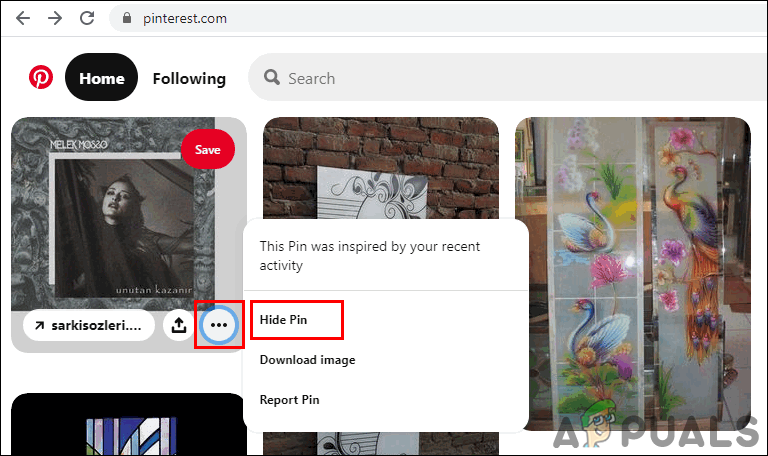Содержание
Как удалить / отредактировать / скрыть пин на Pinterest?
Главная » Разное
Автор Лёвкин Борис На чтение 3 мин. Просмотров 805 Опубликовано
Пины – это контент на Pinterest, который люди загружают и делятся с другими. Это похоже на сообщение в Facebook или твит в Twitter. Пользователи также могут сохранять понравившиеся пины и щелкать по ним, чтобы получить дополнительную информацию. Pinterest также предоставляет возможность делиться пинами через сообщения с отдельными лицами или группами. Люди также создают значки, чтобы показывать свои продукты и продвигать свой бизнес. В этой статье мы поговорим о том, как удалить, отредактировать и скрыть пин на Pinterest.
Содержание
- Удаление пина на Pinterest
- Редактирование пина на Pinterest
- Скрытие/отображение пина на Pinterest
Удаление пина на Pinterest
Пользователи Pinterest каждый день размещают в своей учетной записи разные пины. Некоторые пины устарели, а некоторые загружены пользователями по ошибке, поэтому пользователи захотят удалить эти пины из Pinterest. Однако у них нет кнопки удаления под пинами, как на большинстве других платформ. Пользователь должен перейти в раздел редактирования контактов или плат, чтобы найти параметр удаления. Чтобы удалить пин из Pinterest, выполните следующие действия:
Некоторые пины устарели, а некоторые загружены пользователями по ошибке, поэтому пользователи захотят удалить эти пины из Pinterest. Однако у них нет кнопки удаления под пинами, как на большинстве других платформ. Пользователь должен перейти в раздел редактирования контактов или плат, чтобы найти параметр удаления. Чтобы удалить пин из Pinterest, выполните следующие действия:
- Откройте браузер и перейдите в Веб-сайт Pinterest. Войдите в свою учетную запись, указав адрес электронной почты и пароль для своей учетной записи.
- Перейдите к своему пину , который вы хотите удалить. Нажмите кнопку карандаш (редактировать) в закрепленной записи.
- Откроется новое окно, нажмите кнопку Удалить и подтвердите действие, нажав Удалить пин при появлении запроса.
Примечание . Вы также можете щелкнуть значок карандаша (редактировать) для доски и выбрать Удалить для удаления досок.
- Чтобы удалить пин на Pinterest массово, перейдите в Boards Menu и выберите доску, содержащую несколько значков. Теперь нажмите кнопку Организовать .
- Выберите Pins , щелкнув по нему левой кнопкой мыши, а затем вы получите вариант Копировать , Переместить и Удалить . Вы можете выбрать вариант удаления, чтобы удалить несколько пинов на Pinterest.
Примечание : вы также можете использовать параметры копировать/перемещать , если хотите чтобы переместить пины на другую доску.
Редактирование пина на Pinterest
Каждый раз, когда пользователь публикует пин, может быть некоторая информация, которую он не понимает. добавить к своим контактам. Они могут вернуться к своему пину и отредактировать его, чтобы изменить заголовок, описание или другие детали для своего пина. Это похоже на метод выше, поскольку оба требуют одинаковых шагов.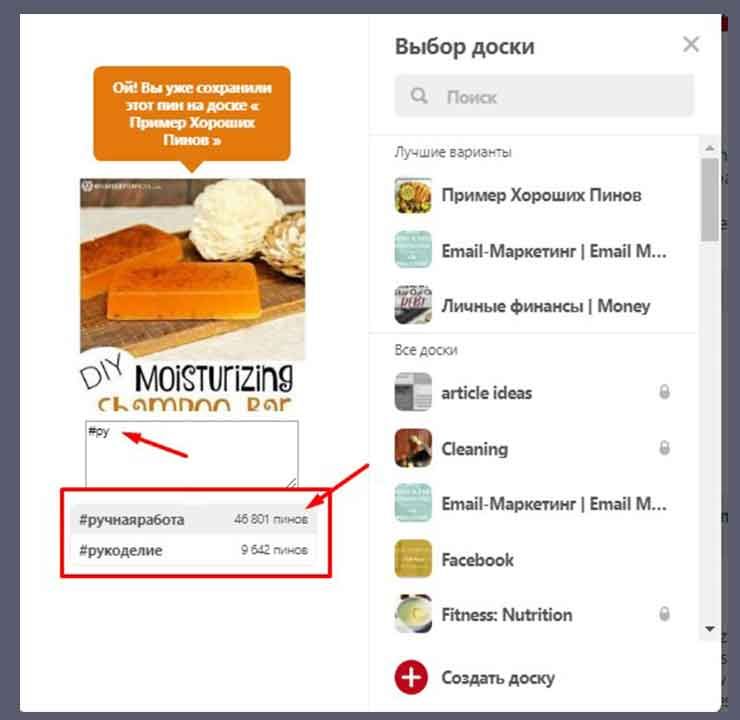 . Выполните следующий шаг, чтобы отредактировать свои пины:
. Выполните следующий шаг, чтобы отредактировать свои пины:
- Откройте веб-сайт Pinterest и войдите в свою учетную запись. Откройте пин , который вы хотите отредактировать.
- Щелкните значок карандаша (редактировать) на пине и новый появится окно.
- Здесь вы можете редактировать Доску , Раздел , Заголовок и Описание булавки на все, что вы хотите. После внесения изменений нажмите кнопку Сохранить , чтобы применить изменения.
Скрытие/отображение пина на Pinterest
Есть некоторые пины, которые пользователь захочет скрыть со своей домашней страницы. Причина скрытия пинов может варьироваться в зависимости от пользователей. После того, как пин был скрыт, Pinterest показывает возможность отмены, чтобы пользователь мог немедленно отобразить его обратно. Однако пользователи не могут искать скрытые пины и отображать их позже. Итак, убедитесь, какие пины вы хотите скрыть, прежде чем пытаться это сделать, как только вы скроете пин, он исчезнет навсегда. Выполните следующие действия, чтобы скрыть любой пин на Pinterest.
Итак, убедитесь, какие пины вы хотите скрыть, прежде чем пытаться это сделать, как только вы скроете пин, он исчезнет навсегда. Выполните следующие действия, чтобы скрыть любой пин на Pinterest.
- Перейдите на веб-сайт Pinterest и войдите в свою учетную запись.
- На домашней странице наведите курсор мыши на любую булавку. Вы увидите 3 точки или значок меню на булавке, нажмите на нее и выберите опцию Скрыть булавку .
- После выбора опции “Скрыть пин” вам нужно будет указать причину почему вы хотите скрыть булавку со своей домашней страницы.
- Как только вы скроете булавку, она автоматически отобразит кнопку Отменить , с помощью которой вы можете вернуть булавку обратно.
Как посмотреть скрытые пины в пинтерест
Как скрыть профиль в Пинтерест?
Нажмите свой профиль в правом нижнем углу экрана.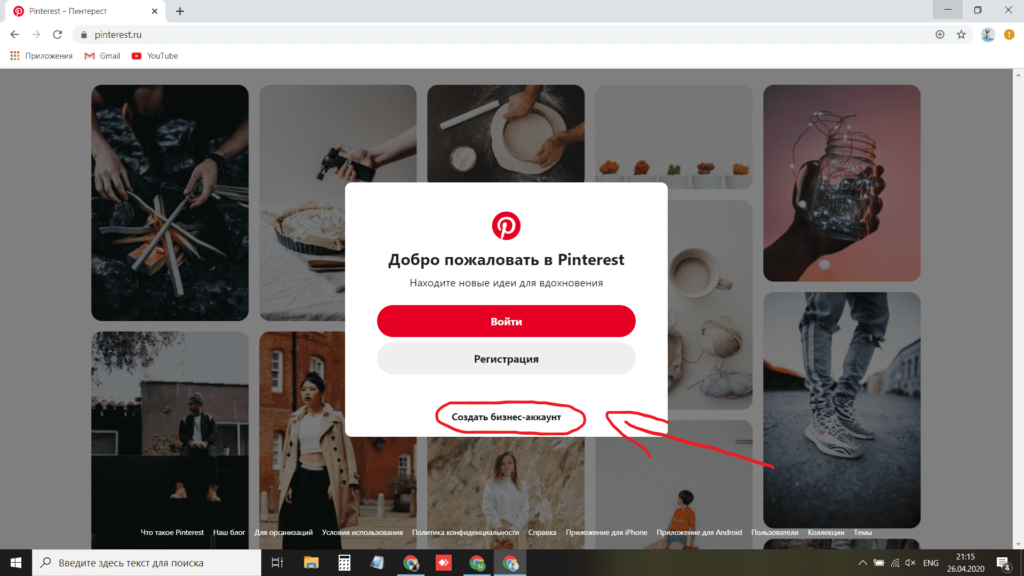 Нажмите , а затем — Изменить настройки. Нажмите Тема приложения, а затем выберите пункт Светлая.
Нажмите , а затем — Изменить настройки. Нажмите Тема приложения, а затем выберите пункт Светлая.
Кто видит мои пины?
Секретные доски видны только вам (и пользователям, которых вы пригласили). Секретные пины и доски не отображаются в вашей ленте, результатах поиска и других разделах Pinterest.
Как подписаться на новые темы в Pinterest?
Откройте Pinterest и выберите значок поиска вверху. Выберите тему из списка, чтобы вызвать темы. Выберите тему на следующей странице. Нажмите красную кнопку Follow в правом верхнем углу следующей страницы.
Как закрыть доски в Пинтерест?
Нажмите фото профиля в правом верхнем углу экрана, чтобы открыть свой профиль. Откройте доску, которую нужно удалить. Нажмите значок многоточия рядом с названием доски и выберите пункт Изменить доску. Нажмите Удалить в левом нижем углу и выберите Удалить навсегда для подтверждения.
Как поставить виджет Pinterest?
Добавление виджета Pinterest
- Нажмите и удерживайте значок, виджет или пустую область на начальном экране телефона, пока значки приложений не начнут дрожать.

- Нажмите значок плюса вверху экрана, чтобы добавить виджет.
- Прокрутите вниз и выберите Pinterest.
- Проведите по экрану, чтобы выбрать маленький или большой виджет.
Как очистить ленту в Пинтересте?
История поиска в Пинтересте
- Зайти в приложение с помощью смартфона.
- Перейти в раздел: «Настройки» — Конфиденциальность и данные.
- Пролистать до пункта: «Очистить кеш».
В чем смысл Пинтерест?
Pinterest (Пинтерест) — социальный интернет-сервис, фотохостинг, позволяющий пользователям добавлять в режиме онлайн изображения, помещать их в тематические коллекции и делиться ими с другими пользователями. Изображения можно «приколоть» (англ. to pin) к коллекциям, которые называются «досками» (англ.
Как посмотреть Пинтерест без регистрации?
Пинтерест на русском без регистрации доступен по ранее сохраненной ссылке, с тегом: «Поиск».
…
Чтобы сделать самостоятельно ссылку для перехода:
- Перейти в поисковик Google.

- Ввести в поиске название любого изображения.
- Картинки – выбрать те, где снизу указана ссылка на Пинтерест.
Как работать с сайтом Пинтерест?
Пинтерест – это визуальная поисковая и социальная сеть. … Как и в любой другой социальной сети пользователи Пинтерест могут лайкать, делиться, добавлять к себе в друзья, сохранять каждый сайт и потом искать нужные сайты уже в своих закладках.
Как в Пинтересте посмотреть историю?
Просмотр истории входов
- Войдите в Pinterest через надежный браузер.
- Щелкните в верхней части Pinterest, чтобы открыть меню.
- Чтобы открыть настройки, в меню щелкните Настройки
- Прокрутите вниз до раздела «Безопасность».
- Нажмите Показать сессии.
Где в Пинтерест настройки?
Войдите в свой аккаунт Pinterest. В правом верхнем углу экрана нажмите значок направленной вниз стрелки , а затем — Настройки.
Как улучшить качество в Пинтерест?
Изменение параметров персонализации
- Щелкните в верхней части Pinterest, чтобы открыть меню.

- Щелкните Настройки.
- Щелкните Конфиденциальность и данные.
- Установите или снимите флажки, чтобы: использовать посещаемые вами сайты для улучшения отображаемых рекомендаций и рекламных объявлений; …
- Щелкните Готово.
Как скрыть все пины в Пинтерест?
Откройте приложение Pinterest на устройстве и войдите в свой аккаунт Pinterest. На ленте нажмитезнак многоточия в правом нижнем углу пина. Нажмите Скрыть.
Где мои доски в Пинтерест?
Войдите в свойаккаунт Pinterest. Введите тему на панели поиска вверху экрана и нажмите клавишу Enter на клавиатуре. В меню справа от панели поиска выберите Доски, чтобы посмотреть все доски на эту тему. Нажмите на доску, чтобы увидеть все сохраненные пины.
Как удалить доски в миро?
Нажав на кнопку Delete, вы удалите всю доску и все ее содержимое. Кнопка Duplicate сделает копию вашей доски.
Как посмотреть скрытые пины в пинтерест
В вашей ленте собраны рекомендации и пины, связанные с людьми, темами и досками, на которые вы подписаны. Вы можете скрыть отдельные пины из своей ленты или отписаться от доски, темы либо аккаунта, с которыми связан этот пин. Это помогает Pinterest понять, какие значки вы делаете или не хотите видеть. Если вы случайно скрыли пин, вы можете отменить это действие.
Вы можете скрыть отдельные пины из своей ленты или отписаться от доски, темы либо аккаунта, с которыми связан этот пин. Это помогает Pinterest понять, какие значки вы делаете или не хотите видеть. Если вы случайно скрыли пин, вы можете отменить это действие.
Чтобы узнать больше о том, почему вы видите пин в своей ленте, нажмите знак многоточия в правом нижнем углу пина. Вы увидите, почему пин отображается на ленте.
Чтобы отредактировать сразу все свои рекомендации, вы можете
настроить свою ленту,
чтобы включить или отключить рекомендации, которые вы хотите или не хотите видеть.
Скрыть пин в вашей ленте
Если вы увидели пин, который нарушает
Политику нашего сообщества
подать касаемо этого жалобу
Если вы увидели пин, который нарушает
Политику нашего сообщества
подать касаемо этого жалобу
Если вы увидели пин, который нарушает
Политику нашего сообщества
подать касаемо этого жалобу
Как показать пин на ленте
Если вы случайно скрыли пин, нажмите Отменить, чтобы снова увидеть его в своей ленте.
Если вы случайно скрыли пин, нажмите Отменить, чтобы снова увидеть его в своей ленте.
Если вы случайно скрыли пин, нажмите Отменить, чтобы снова увидеть его в своей ленте.
Обзор сайта Pinterest на русском языке
Приложение “Пинтерест” на русском языке только набирает популярность. На территории Соединенных Штатов Америки эта социальная сеть попала в топ-3. В данной социальной сети пользователи могут публиковать собственные снимки и брать идеи для фотографий.
Разнообразие сайтов в приложении.
Что такое Pinterest
Pinterest представляет собой фотобанк, фотохостинг, где собраны картинки на различные темы. Название этого всемирного каталога произошло от английского слова “pin”, которое значит “прикалывать”.
Создатель сети в детстве коллекционировал бабочек и любил собирательство. Это увлечение и вдохновило его на создание сети, смысл которой заключается в возможности собирать свои тематические подборки в режиме онлайн.
Приложение доступно на компьютере. Можно скачать и мобильную версию для смартфона либо планшета.
Для чего нужен “Пинтерест”
Существует несколько причин завести аккаунт в этой социальной сети.
Для личного использования
Пользователи могут заводить аккаунты по личным причинам:
- Вдохновение, идеи для личных фотографий. Можно найти идею, чтобы потом воплотить ее самому.
- Эстетическое удовольствие от просмотра чужих фото.
Для бизнеса
Полезна социальная сеть и представителям крупного и малого бизнеса:
- Возможность продвигать свой товар, увеличивать продажи.
- Бизнесмен может сделать свой товар более узнаваемым.
- Возможность рассказать о своей работе, дать больше информации покупателям, продемонстрировать преимущества изделия, дать его описание.
- В сети можно провести конкурс или уведомить потенциальных покупателей об акциях.
Как пользоваться Pinterest
Социальная сеть проста и удобна в использовании.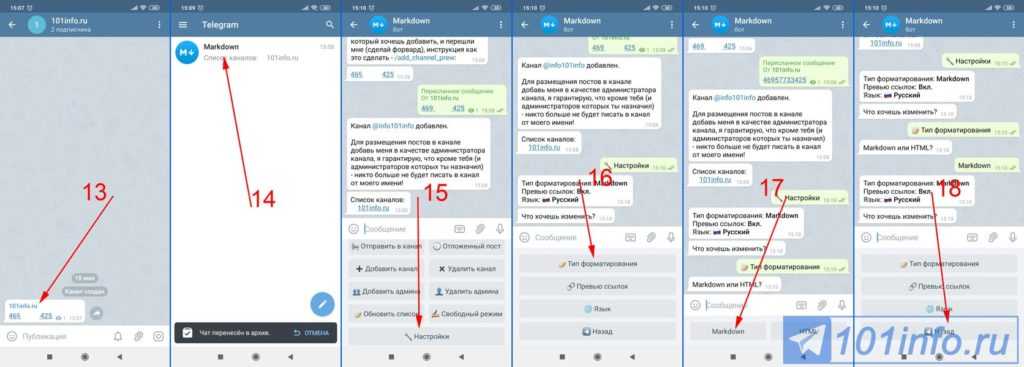
Как зарегистрироваться
Регистрация на сайте бесплатная. Можно ввести адрес электронной почты и пароль либо выполнить вход через Twitter или Facebook.
Регистрация на сайте.
Что такое пины
Пины – это создаваемый пользователями контент, идеи, которые можно загрузить или сохранить в своем аккаунте. По умолчанию каждый из них содержит ссылку на веб-сайт, с которого был сохранен на доску. Исключение составляют фото и видео, загруженные не серверы социальной сети.
Что такое доски
Доски представляют собой способ систематизации контента. На них пины группируют по какому-либо признаку. На досках можно хранить понравившиеся изображения, создавать коллажи, карты желаний.
Компаниям удобно пользоваться досками для демонстрации товаров. Можно размещать там статичные изображения либо публиковать видео, показывающие, как пользоваться товаром.
Вы можете сделать свою доску секретной.
Репин
Репины представляют собой копию чужого пина на своей доске.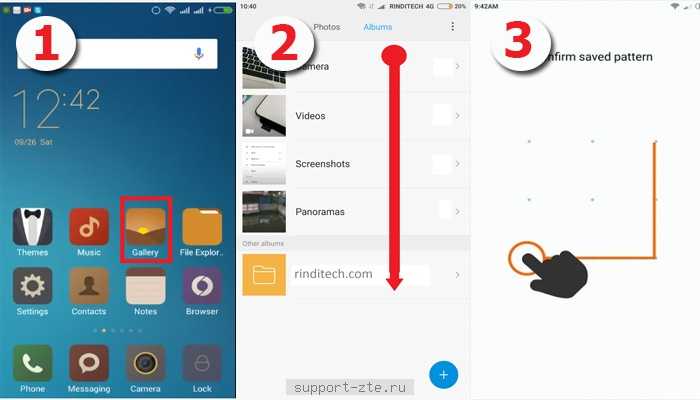 Понравившаяся идея появится в ленте не только у подписчиков автора, но и у просматривающих аккаунт сделавшего репост человека.
Понравившаяся идея появится в ленте не только у подписчиков автора, но и у просматривающих аккаунт сделавшего репост человека.
Групповые доски
Групповыми называются доски, у которых 2 либо более владельцев. Из них главным считается создатель. В ряду соавторов его указывают 1-ым. Он подбирает ключевые слова и теги, придумывает название, создает описание и обложку по правилам продвижения на данной платформе. С помощью таких досок можно увеличить целевую аудиторию, показать пины большему числу людей, найти новых подписчиков.
Как искать информацию
Для поиска пинов по интересующей теме в верхнем левом углу есть специальное окно для ввода. Человеку нужно лишь сформулировать запрос, после чего ему будут показаны картинки нужной тематики. Там же можно найти и какого-либо автора, если знаете его никнейм, имя.
В строке поиска сформулируйте свой запрос.
Как найти и добавить друзей
Для поиска друзей также пользуются расположенной в верхнем левом углу панелью для ввода.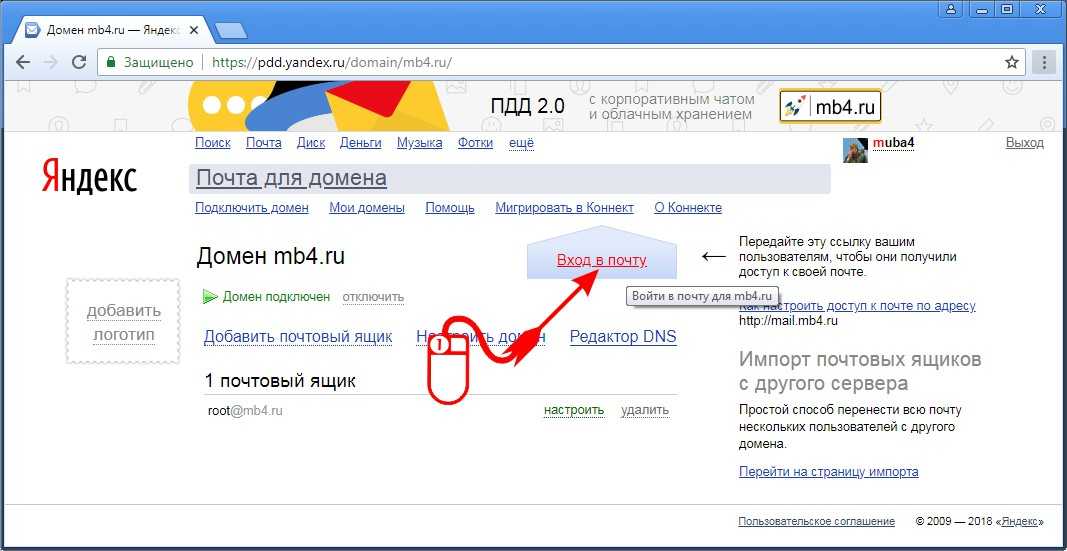 Туда вводят имя и фамилию либо никнейм нужного человека и нажимают на клавишу Enter.
Туда вводят имя и фамилию либо никнейм нужного человека и нажимают на клавишу Enter.
В меню рядом с панелью нужно выбрать вкладку “Люди”. Чтобы перейти в профиль друга, нажимают на его имя. После этого в правом верхнем углу появится кнопка “Подписаться”.
Как на этом можно заработать
Бизнесмены с помощью социальной сети увеличивают продажи. “Пинтерест” позволяет показать внешний вид изделий, ответить на комментарии и вопросы других пользователей, продемонстрировать достоинства продукции, детали и отдельные элементы. К выложенным изображениям следует оформить прямой переход на сайт, где товар возможно заказать.
Продавать свои услуги могут и люди, занимающиеся рукоделием, созданием ежедневников, изготовлением одежды либо сладостей на заказ. Потенциальные покупатели испытывают большее доверие к производителям, на которых подписаны. Кроме того, социальная сеть позволяет демонстрировать товар.
Зарабатывать возможно и на размещении в своем аккаунте партнерских ссылок.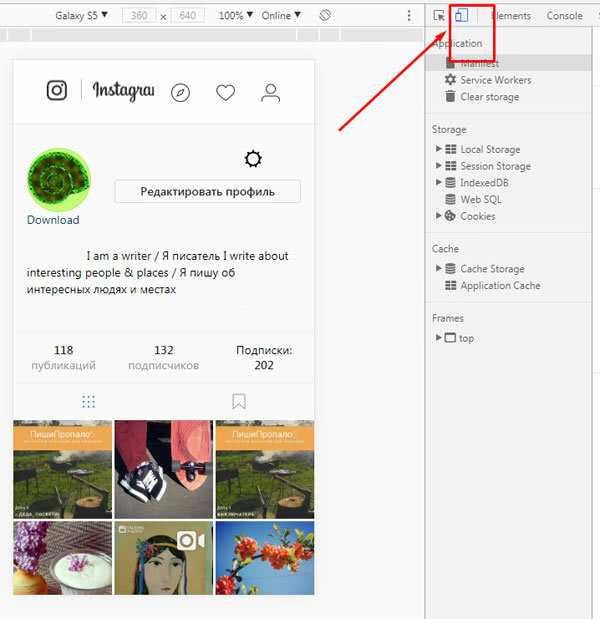 Такую возможность предоставляют многие бренды и магазины. При большом количестве подписчиков число переходов на сайт организации, покупок услуги будет большим. Пользователь при этом получит часть прибыли либо бонусы от компании.
Такую возможность предоставляют многие бренды и магазины. При большом количестве подписчиков число переходов на сайт организации, покупок услуги будет большим. Пользователь при этом получит часть прибыли либо бонусы от компании.
Рекламировать можно и страницы в других социальных сетях. Это поможет увеличить охваты и количество подписчиков в блоге, получать с него дополнительную прибыль.
Как посмотреть сохраненные пины?
Войдите в свойаккаунт Pinterest. Введите тему на панели поиска вверху экрана и нажмите клавишу Enter на клавиатуре. В меню справа от панели поиска выберите Доски, чтобы посмотреть все доски на эту тему. Нажмите на доску, чтобы увидеть все сохраненные пины.
Как удалить сохраненные пины в Пинтерест?
- Войдите в свой аккаунт Pinterest(opens in a new window)
- Нажмите на фото профиля в правом верхнем углу экрана
- Нажмите на доску
- Нажмите пин, чтобы открыть его.
- Нажмите значок редактирования .
- Нажмите Удалить в левом нижнем углу
- Нажмите Удалить пин для подтверждения
Как сохранить доску в Пинтерест?
Выберите доску, на которой нужно сохранить пин.
- Нажмите Сохранить в правом верхнем углу, чтобы сохранить пин на рекомендованной доске.
- Щелкните значок , чтобы выбрать доску из списка.
- Нажмите Создать доску > Сохранить, чтобы сохранить пин на новой доске.
Как работать с сайтом Pinterest?
Пользователи загружают на свои Доски (Board) фотографии (которые называют PIN). Можно и не загружать , а заимствовать изображения прямо с сайтов или других аккаунтов. Эти самый ПИН (изображения, то есть) прикрепляются к доскам и выставляются на обзор. Все, как в обычной доске объявлений на улице.
Почему не открывается сайт Пинтерест?
Почему не получается войти в Пинтерест
Главными причинами, из-за которых невозможно зайти в свой аккаунт, являются утеря логина или пароля, блокировка учетной записи, случайное создание нового профиля.
Как удалить Pinterest с телефона?
Нажмите Настройки аккаунта. Прокрутите вниз и нажмите Закрыть аккаунт. Нажмите Закрыть аккаунт, чтобы подтвердить действие.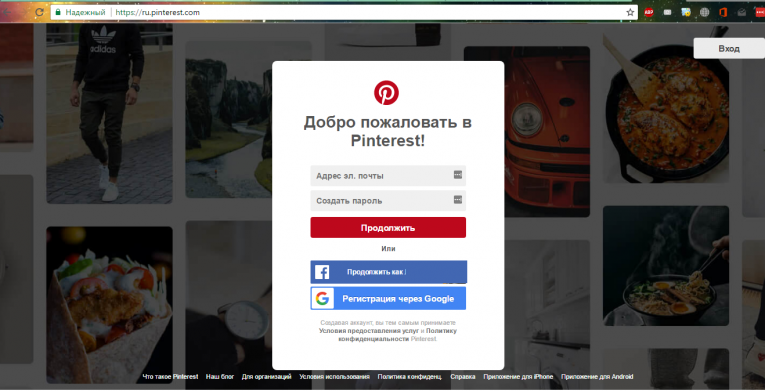 Войдите в электронную почту, связанную с аккаунтом Pinterest, и подтвердите удаление.
Войдите в электронную почту, связанную с аккаунтом Pinterest, и подтвердите удаление.
Как удалить раздел в Пинтерест?
Войдите в свой аккаунт Pinterest. Щелкните Перенести пины и удалить раздел.
Как скачать всю доску с Pinterest?
Переходите на страницу плагина PinDown в интернет-магазин дополнений для браузера Chrome. Отправляетесь на Пинтерест (Instagram/Tumblr) и выбираете нужный вам Пин, или цельную доску во всемирном каталоге идей. Сохраняете скачанные материалы из социальной сети Пинтерест в указанную в настройках браузера папку.
Как скачать все картинки с Pinterest?
Скачайте изображение с пина, чтобы сохранить ео на компьютер или мобильное устройство и просматривать без Интернета.
- Щелкните пин, чтобы открыть его.
- Нажмите рядом с изображением пина.
- Щелкните Скачать изображение
Как выбрать темы в Пинтерест?
Нажмите фото профиля в правом нижнем углу, чтобы перейти в свой профиль. Нажмите Настройки аккаунта. Нажмите пункт Моя лента.
Нажмите пункт Моя лента.
…
Вы можете ограничить информацию, которую Pinterest использует, чтобы выбрать, какие объявления вы будете видеть.
- Войдите в свой аккаунт Pinterest.
- Нажмите
- Выберите пункт Настроить ленту.
Можно ли использовать фотографии с Pinterest?
Использование изображений в Pinterest
За редкими исключениями, Pinterest не является правообладателем изображений, которые пользователи размещают на сайте. В некоторых случаях вам может понадобиться разрешение правообладателя на использование изображения.
Как фото попадают в Пинтерест?
Если вы еще не авторизовались, введите имя пользователя и пароль или войдите в Pinterest через Facebook.
- Щелкните по +. …
- Нажмите Загрузить пин. …
- Щелкните по Перетащите изображение или нажмите кнопку для загрузки. …
- Выберите фотографию. …
- Нажмите Открыть. …
- Введите описание. …
- Щелкните по Готово.
Для чего сайт Пинтерест?
Пинтерест – это визуальная поисковая и социальная сеть. … Как и в любой другой социальной сети пользователи Пинтерест могут лайкать, делиться, добавлять к себе в друзья, сохранять каждый сайт и потом искать нужные сайты уже в своих закладках.
… Как и в любой другой социальной сети пользователи Пинтерест могут лайкать, делиться, добавлять к себе в друзья, сохранять каждый сайт и потом искать нужные сайты уже в своих закладках.
Как скрыть и показать пины Pinterest
Michelle G Held
Скрытие и отображение пинов Pinterest дает пользователям больший контроль над тем, что они видят в своей домашней ленте новостей Pinterest. Пины, отображаемые в вашей ленте новостей, автоматически выбираются Pinterest на основе людей, тем, досок и брендов, на которые вы подписаны. Чтобы скрыть пин Pinterest, нужно просто коснуться пункта меню. Хотя это хорошая функция, она не совсем полнофункциональна и не дает ясного представления о том, как она на самом деле работает. Отобразить пин так же просто, как нажать кнопку «Отменить». Скрытие пинов Pinterest работает немного по-другому на компьютере и в мобильном приложении Pinterest.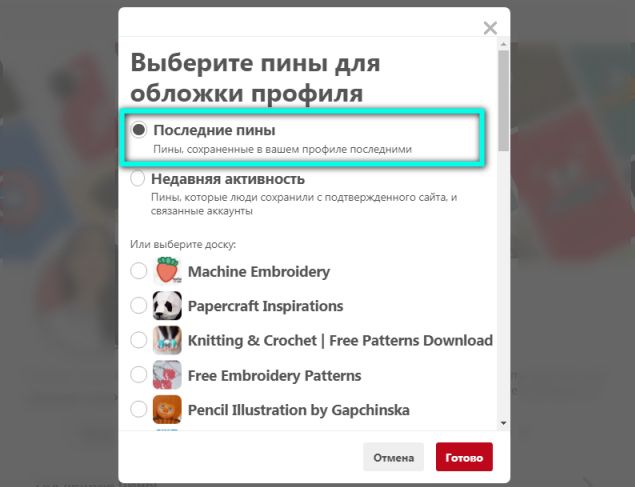 Чего не хватает, так это функции, которая действительно нужна пиннерам — возможности видеть все скрытые пины с возможностью отобразить пины, если они захотят.
Чего не хватает, так это функции, которая действительно нужна пиннерам — возможности видеть все скрытые пины с возможностью отобразить пины, если они захотят.
Служба электронной почты AWeber
Зачем скрывать булавку Pinterest?
Пины скрыты, поэтому пользователи могут настроить контент, который они видят в своей домашней ленте. Вы можете скрыть отдельные пины только из домашней ленты. Это позволяет Pinterest узнать больше о том, что вас не интересует. Скрытие и отображение пинов также работает с пинами рекламодателей. Платная реклама в Pinterest называется продвигаемыми пинами. Рекламодатели используют таргетинг по интересам и поведению и выбирают, кому показывать продвигаемые пины. Если пользователь Pinterest решает, что ему не нравится продвигаемый пин или, возможно, он слишком часто видит рекламу, он может скрыть пин.
Как скрыть пин Pinterest
Иногда пиннеры Pinterest случайно скрывают пин. При использовании мобильного приложения очень легко случайно скрыть пин. Чтобы скрыть пин в мобильном приложении Pinterest, нажмите и удерживайте изображение пина, затем проведите пальцем по значку «X». К сожалению, эта кнопка находится рядом с кнопкой сохранения пина. Таким образом, вы можете обнаружить, что сами скрываете пины, которые вы не собирались делать довольно часто.
Чтобы скрыть пин в мобильном приложении Pinterest, нажмите и удерживайте изображение пина, затем проведите пальцем по значку «X». К сожалению, эта кнопка находится рядом с кнопкой сохранения пина. Таким образом, вы можете обнаружить, что сами скрываете пины, которые вы не собирались делать довольно часто.
Большая проблема с мобильным приложением. Если во время прокрутки изображений вы слишком долго задерживаетесь, читая другое изображение, то изображение под вашим пальцем исчезнет. Пины, на которые вы даже не смотрели, скрываются, и это приводит к исчезновению целой группы пинов, даже если вы их никогда не видели. Должна быть функция «показать», но ее нет, когда вы уходите со страницы. Вы можете скрывать и отображать пины только в домашней ленте Pinterest. Если вы ищете человека, тему, доску или учетную запись и прокручиваете пины, нет возможности скрыть или отобразить какой-либо пин.
Как скрыть пин — мобильное приложение Pinterest
Существует разница между тем, что и как скрывать пины, в настольном Pinterest и в мобильном приложении Pinterest.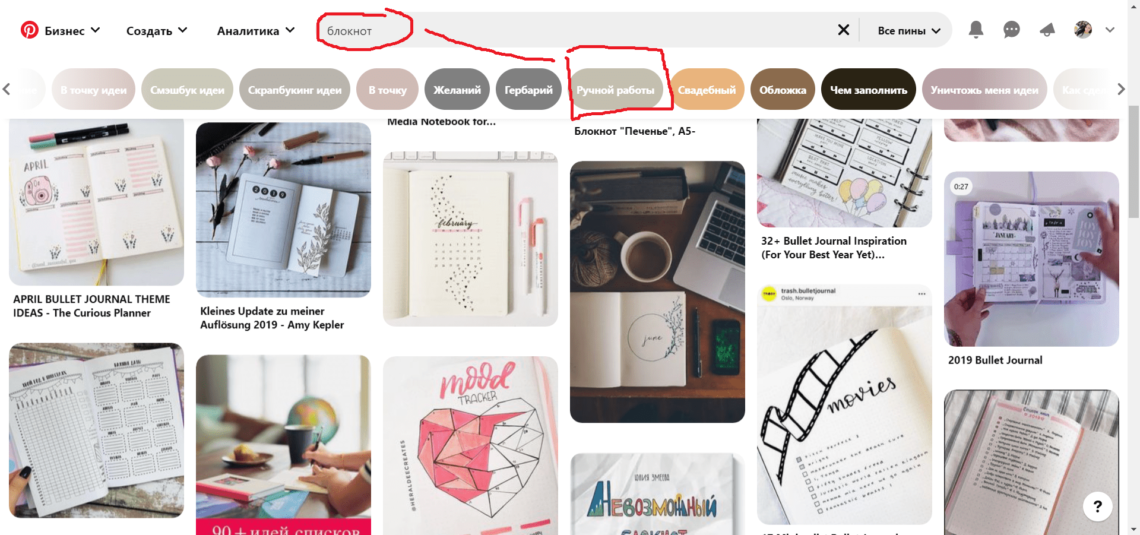
- Войдите в мобильное приложение Pinterest
- Коснитесь значка Pinterest в левом нижнем углу, чтобы перейти на домашнюю ленту новостей
- Чтобы скрыть пин, коснитесь нижнего правого угла пина и выберите скрыть
- Нажмите и удерживайте любую булавку, затем нажмите кнопку «X», чтобы скрыть ее
- Чтобы отобразить пин Pinterest, нажмите «Отменить». В настольном Pinterest пользователи могут скрывать только продвигаемые пины. Это платная реклама. Если это не продвигаемый пин, пользователи могут выбрать «Мне не нравится этот пин», что по сути то же самое, что и скрытие. Однако с органическим пином у вас будет возможность рассказать Pinterest, почему вам не нравится этот пин. В обоих случаях отображение Пина одинаково.
- Войдите в Pinterest в веб-браузере
- Коснитесь значка Pinterest в верхнем левом углу, чтобы перейти на домашнюю ленту новостей
- Чтобы скрыть продвигаемый пин, коснитесь трех точек в правом нижнем углу изображения пин-кода.
 и выберите скрыть. Чтобы скрыть обычный пин, коснитесь трех точек в правом нижнем углу изображения пина и выберите «Мне не нравится этот пин». Если вы хотите, вы можете выбрать одну из причин почему, но это необязательно
и выберите скрыть. Чтобы скрыть обычный пин, коснитесь трех точек в правом нижнем углу изображения пина и выберите «Мне не нравится этот пин». Если вы хотите, вы можете выбрать одну из причин почему, но это необязательно - Нажмите и удерживайте любую булавку и нажмите кнопку «X», чтобы скрыть ее
- Чтобы отобразить пин Pinterest, нажмите «Отменить».
-ИЛИ –
Как отобразить пин Pinterest
Если вы случайно скрыли пин, вы можете отобразить его сразу же. Хотя нет возможности увидеть все ваши скрытые пины, сгруппированные вместе на доске или вкладке в вашей учетной записи. Это относится к мобильному приложению Pinterest и настольному Pinterest. Если вы скрыли пин, вы должны немедленно отобразить его, иначе он исчезнет навсегда.
Как отобразить пин-код — мобильное приложение Pinterest или настольный Pinterest
- После того, как пин скрыт, он покрывается темно-серым наложением
- Чтобы отобразить любой пин, нажмите кнопку «Отменить» на наложении, чтобы снова увидеть этот пин
Примечание.
 оно ушло навсегда. Нет списка скрытых пинов. Вы не сможете увидеть список скрытых пинов, чтобы отобразить их позже.
оно ушло навсегда. Нет списка скрытых пинов. Вы не сможете увидеть список скрытых пинов, чтобы отобразить их позже.Частные пины
Если вы хотите намеренно скрыть свои собственные пины, но при этом хотите иметь возможность их просматривать, то, возможно, вы захотите сделать свои пины Pinterest приватными, а не скрывать их. К сожалению, вы не можете скрыть свои собственные пины. Однако вы можете сохранить их на доске, и они сделают всю доску частной. Таким образом, только вы и все, кто управляет вашей учетной записью Pinterest, сможете видеть пины.
Чтобы создать частную доску Pinterest
- Откройте Pinterest
- Выберите доску, которую вы хотите скрыть
- Если вы находитесь в мобильном приложении Pinterest, нажмите и удерживайте изображение обложки доски, выберите значок карандаша, чтобы отредактировать доска. На рабочем столе Pinterest коснитесь значка карандаша в правом нижнем углу под изображением обложки доски
- Переведите тумблер «Видимость» в положение «Включено» и «Держать эту доску в секрете».

Как скрыть пины, показать пины
Как увидеть скрытые пины на Pinterest? Смотрите сейчас!
FacebookTwitterPinterestLinkedIn
Вы ежедневно пользуетесь Pinterest и ищете руководство о том, как увидеть скрытые контакты в Pinterest?
В этом руководстве я рассказал все, что вам нужно знать о скрытых пинах в Pinterest и о том, как работает функция скрытия пинов.
Кроме того, вы можете знать, как скрыть булавку и увидеть ее в домашней ленте Pinterest. Так что оставайтесь на связи.
Как увидеть скрытые контакты на Pinterest?
Как увидеть скрытые контакты на Pinterest 1
После того, как вы скроете булавку в Pinterest, вы увидите опцию «Отменить» для скрытой булавки, которая позволит вам снова сделать скрытую булавку видимой в вашей домашней ленте Pinterest.
Чтобы увидеть скрытую булавку, первое, что вам нужно знать, это как скрыть булавку на Pinterest. Следуйте инструкциям ниже, чтобы скрыть булавку из домашней ленты.

Как скрыть пин на Pinterest?
Как скрыть пин-код в Pinterest
Войдите в свою учетную запись Pinterest > на главной странице найдите пин-код, который вы хотите скрыть > щелкните значок с тремя точками > Скрыть пин-код > выберите причину и готово!
Как увидеть скрытые булавки в PinterestКак увидеть скрытые булавки в Pinterest
Как только вы скроете предпочитаемую булавку из дома, вы увидите параметр «Отменить», как на картинке.
Скрытие булавки на Pinterest
Как показать булавку?
Если вы скрыли булавку, никто другой в Pinterest ее не увидит. Чтобы отобразить булавку:
- Перейдите на домашнюю страницу и щелкните значок профиля в правом верхнем углу.
- В раскрывающемся меню нажмите «Пины».
- Найдите булавку, которую хотите отобразить, и щелкните значок карандаша в правом верхнем углу булавки.
- Во всплывающем меню нажмите «Показать».
Теперь ваш пин-код доступен для просмотра всем пользователям Pinterest!
Как работает система Hide Pin на Pinterest?
Pinterest — это инструмент визуальных закладок, который позволяет пользователям «прикреплять» изображения, видео и другие объекты к своим личным доскам.

Система «скрытия булавок» — это функция, позволяющая пользователям скрывать определенные булавки от посторонних глаз.
Чтобы скрыть булавку, пользователям просто нужно нажать кнопку «Скрыть», расположенную в нижней части булавки.
После того, как булавка будет скрыта, она больше не будет видна на доске, к которой она была первоначально прикреплена. Пользователи также могут скрывать булавки на странице своего профиля и в результатах поиска.
Система скрытых булавок — отличный способ скрыть некоторые булавки, особенно если они носят личный характер.
Это также полезный инструмент для скрытия контактов, которые больше не актуальны или интересны.
Читайте также:
- Почему мое приложение Pinterest работает так медленно?
- Почему Pinterest не открывается на моем MAC?
- Как разблокировать кого-то на Pinterest?
Почему я не вижу все контакты на Pinterest?
Может быть множество причин, по которым вы не видите все свои пины на Pinterest.
 Если вы не видите все пины, которые вы ожидаете увидеть в Pinterest, вы можете проверить несколько вещей:
Если вы не видите все пины, которые вы ожидаете увидеть в Pinterest, вы можете проверить несколько вещей:- Убедитесь, что вы вошли в систему. Если вы не вошли в систему, вы не сможете чтобы увидеть некоторые булавки.
- Проверьте настройки. В настройках вашей учетной записи вы можете выбрать, будут ли отображаться булавки от людей, на которых вы подписаны, или от всех.
- Проверьте свой фильтр. Если в настройках вашей учетной записи включен фильтр, возможно, он скрывает некоторые контакты.
- Проверьте источник. Если вы просматриваете определенную доску или пин, убедитесь, что для них не установлено значение «приват».
Вы также можете попробовать просмотреть доску или вывод из другого источника, например, из поисковой системы.
- Проверьте подключение к Интернету. Если вы используете медленное или ненадежное интернет-соединение, возможно, вы не сможете увидеть все контакты на странице.
- Если вам по-прежнему не удается увидеть все пины, которые вы ожидаете увидеть, вы можете обратиться за помощью в службу поддержки Pinterest.

-ИЛИ –


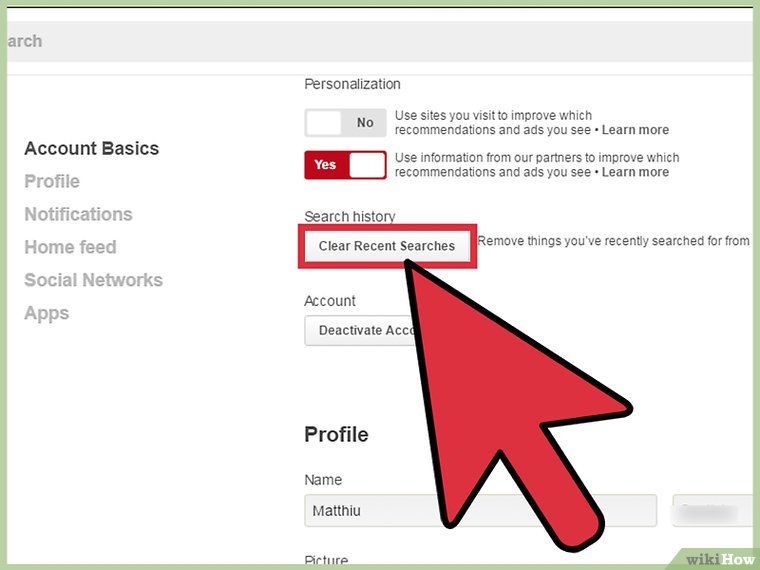

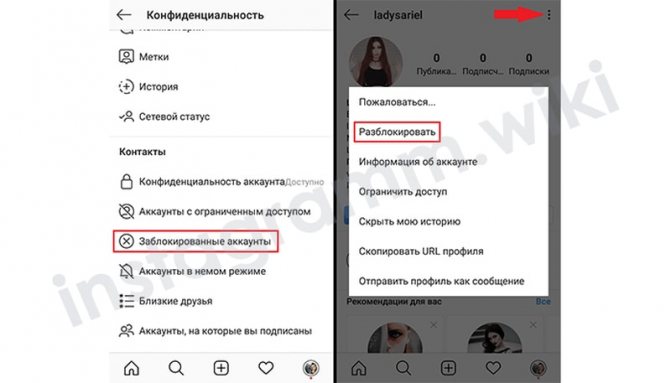
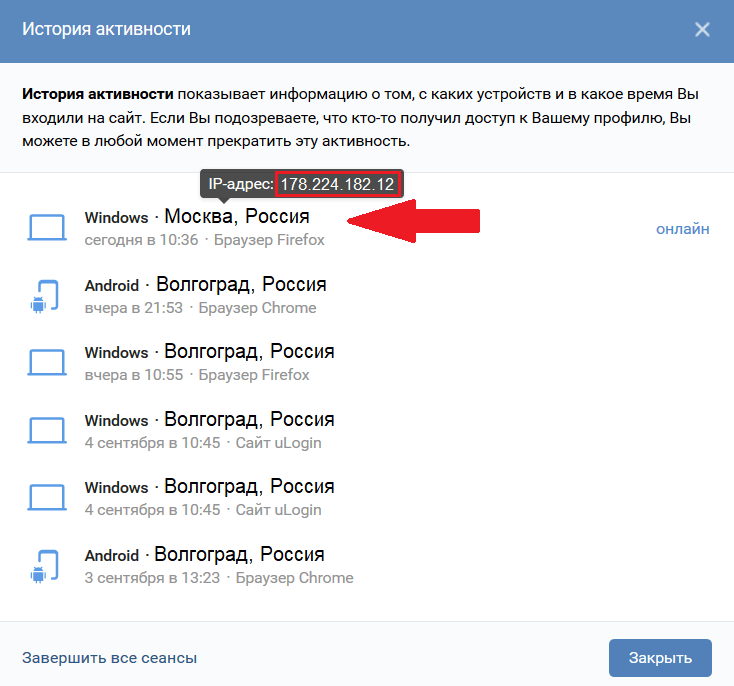
 и выберите скрыть. Чтобы скрыть обычный пин, коснитесь трех точек в правом нижнем углу изображения пина и выберите «Мне не нравится этот пин». Если вы хотите, вы можете выбрать одну из причин почему, но это необязательно
и выберите скрыть. Чтобы скрыть обычный пин, коснитесь трех точек в правом нижнем углу изображения пина и выберите «Мне не нравится этот пин». Если вы хотите, вы можете выбрать одну из причин почему, но это необязательно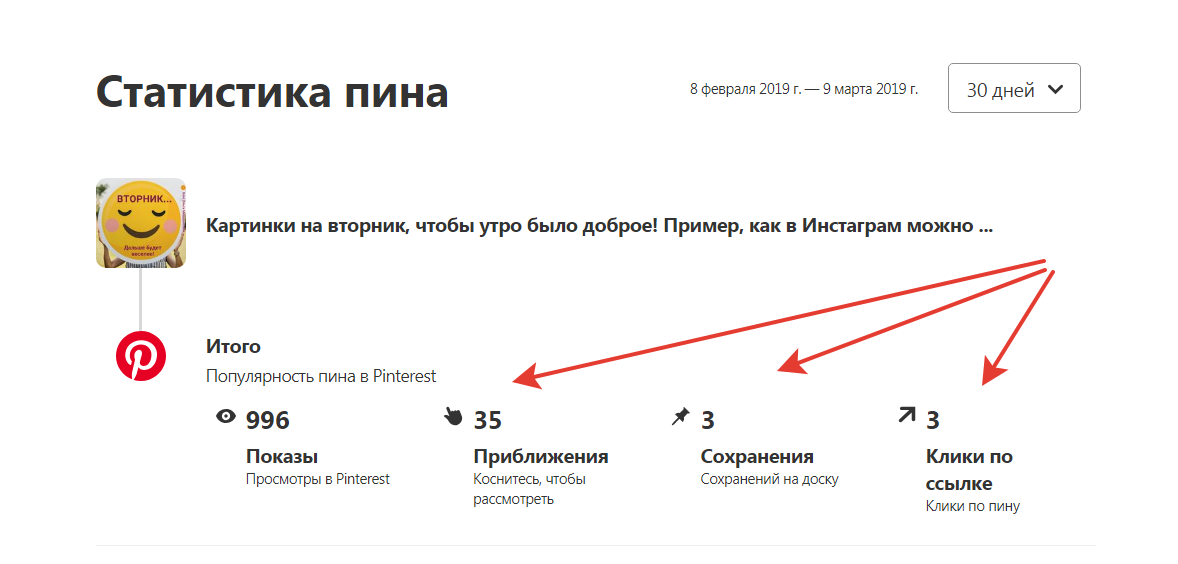 оно ушло навсегда. Нет списка скрытых пинов. Вы не сможете увидеть список скрытых пинов, чтобы отобразить их позже.
оно ушло навсегда. Нет списка скрытых пинов. Вы не сможете увидеть список скрытых пинов, чтобы отобразить их позже.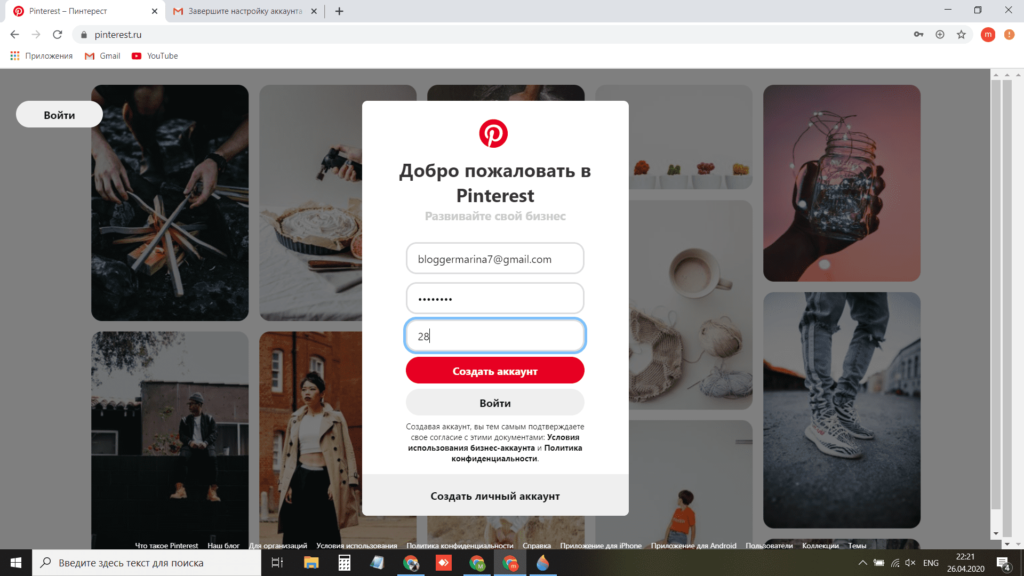


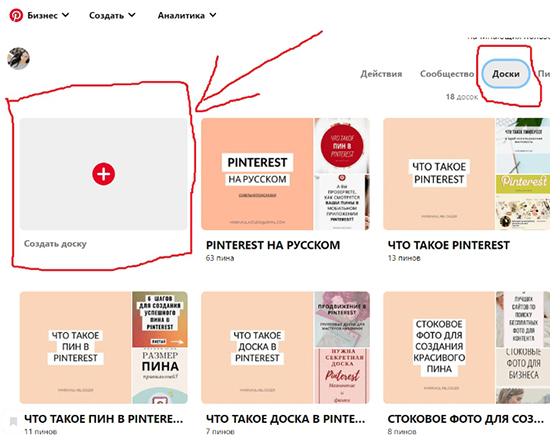 Если вы не видите все пины, которые вы ожидаете увидеть в Pinterest, вы можете проверить несколько вещей:
Если вы не видите все пины, которые вы ожидаете увидеть в Pinterest, вы можете проверить несколько вещей: